
Parfois, un document texte MS Word doit ajouter du contexte pour le rendre plus lumineux, mémorable. Le plus souvent, il est utilisé lors de la création de documents Web, mais également avec un fichier texte régulier que vous pouvez faire de même.
Changer le fond du mot document
Séparément, il convient de noter que l'arrière-plan dans le mot peut être effectué de plusieurs manières et, dans l'un des cas, l'apparition du document diffère visuellement. Nous vous en dirons plus sur chacun d'eux.Leçon: Comment faire un substrat dans MS Word
Option 1: Changement de couleur de la page
Cette méthode vous permet de faire une page dans la couleur de mot et de cela, ce n'est pas du tout que le texte est déjà contenu. Tout ce dont vous avez besoin peut être imprimé ou ajoutant plus tard.
- Accédez à l'onglet "Design" ("Marquillage de la page" dans Word 2010 et versions précédentes; dans Word 2003, les outils nécessaires à ces fins sont dans l'onglet "Format"), cliquez sur le bouton "Couleur de la page" situé dans le page "Fond de page" "
- Choisissez une couleur appropriée pour la page.

Noter: Si les couleurs standard ne vous conviennent pas, vous pouvez récupérer toute autre gamme de couleurs en sélectionnant l'article. "Autres couleurs".
- La couleur de la page changera.
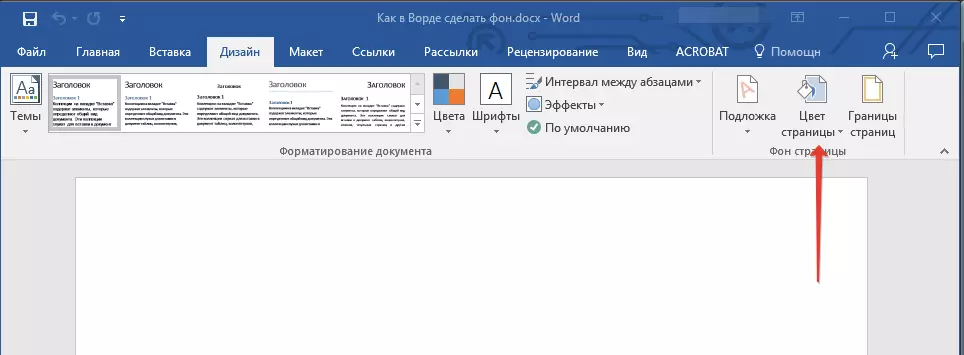
Noter: Dans les dernières versions de Microsoft Word 2016, ainsi que dans Office 365, à la place de l'onglet "Design", vous devez choisir "Constructeur" - Elle vient de changer le nom.


En plus de la "couleur" habituelle, vous pouvez également utiliser d'autres méthodes de remplissage en tant que page d'arrière-plan.
- Cliquez sur le bouton "Couleur de la page" (onglet de conception, la page "Fond de page") et sélectionnez "Autres méthodes de remplissage".
- Basculement entre les onglets, sélectionnez le type de remplissage de la page que vous souhaitez utiliser comme arrière-plan:
- Pente;
- Texture;
- Modèle;
- Dessin (vous pouvez ajouter votre propre image).




- L'arrière-plan de la page changera en fonction du type de remplissage que vous avez choisi.

Option 2: Changer l'arrière-plan pour le texte
Outre l'arrière-plan qui remplit toute la zone de la page ou des pages, modifiez la couleur de l'arrière-plan dans le mot peut être exclusivement pour le texte. À ces fins, vous pouvez utiliser l'un des deux outils: "Couleur de la sélection de texte" ou "remplissage", qui peut être trouvé dans l'onglet Home (anciennement "Page de page" ou "Format", en fonction de la version du programme utilisé).
Dans le premier cas, le texte sera inondé de la couleur choisie, mais la distance entre les rangées reste blanche et l'arrière-plan lui-même commencera et finira là-bas, où le texte. Dans la seconde, le fragment de texte ou tout le texte sera inondé d'un bloc rectangulaire solide, qui couvrira la zone occupée de la zone, mais finir / commencer à la fin / début de la ligne. Verser l'une de ces méthodes ne s'applique pas aux champs du document.
- Sélectionnez un fragment de texte à l'aide de la souris, de l'arrière-plan que vous souhaitez modifier. Utilisez les touches "Ctrl + A" pour mettre en évidence le texte entier.
- Effectuez l'une des actions suivantes:
- Cliquez sur le bouton "Couleur de la sélection de texte" situé dans le groupe de polices et sélectionnez la couleur appropriée;
- Cliquez sur le bouton "Verser" (groupe "paragraphe") et sélectionnez la couleur souhaitée du remplissage.



Dans les captures d'écran, vous pouvez voir ce que ces méthodes changent l'arrière-plan diffèrent les uns des autres.
Leçon: Comment mot Supprimer l'arrière-plan pour le texte
Imprimer des documents avec un fond modifié
Très souvent, la tâche est non seulement dans la modification de l'arrière-plan du document texte, mais également dans son impression ultérieure. À ce stade, vous pouvez rencontrer un problème - l'arrière-plan n'est pas affiché. Corrigez-le comme suit.
- Ouvrez le menu "Fichier" et accédez à la section "Paramètres".
- Dans la fenêtre qui s'ouvre, sélectionnez l'onglet "Écran" et cochez la case en face de l'élément "Imprimer les couleurs et les figures" situé dans le bloc d'options d'impression.
- Cliquez sur "OK" pour fermer la fenêtre "Paramètres", après quoi vous pouvez imprimer un document texte avec l'arrière-plan modifié.



Pour exclure des problèmes et des difficultés possibles pouvant être rencontrés dans le processus d'impression, nous vous recommandons de lire le prochain article.
En savoir plus: Imprimer les documents dans le programme Microsoft Word
Conclusion
Sur ce, tout, maintenant, vous savez comment faire un fond dans un document Word et savoir ce que les outils "remplissent" et la "couleur de fond". Après avoir lu cet article, vous ferez certainement des documents avec lesquels vous travaillez avec plus digne, attrayant et mémorable.
